In diesem Thema werden die Steuerelemente für Punkt-Unterobjekte beschrieben. Ein Rollout namens "Punkt" enthält die Steuerelemente für Punkt-Unterobjekte in NURBS-Modellen. Neben dem im Folgenden beschriebenen Rollout "Punkt" wird auf der Unterobjektebene "Punkt" das Rollout "Weiche Auswahl" angezeigt.
Prozeduren
So transformieren Sie Punkt-Unterobjekte:
- Wählen Sie auf der Unterobjektebene
 (Punkt) einen oder mehrere Punkte.
(Punkt) einen oder mehrere Punkte. Die Auswahlhilfsmittel für Oberflächen-Unterobjekte sind mit denen für andere Arten von Unterobjekten identisch. Sie können auch die Taste H verwenden, wenn die Schaltfläche "Tastaturbefehle überschreiben (ein/aus)" aktiviert ist. Siehe Unterobjektauswahl.
Der Bereich "Auswahl", der nachfolgend unter "Benutzeroberfläche" beschrieben wird, enthält weitere Optionen für die Auswahl von Punkt-Unterobjekten.
- Aktivieren Sie
 (Verschieben) oder eine andere Transformation, und ziehen Sie in einem Ansichtsfenster, um die Auswahl zu transformieren.
(Verschieben) oder eine andere Transformation, und ziehen Sie in einem Ansichtsfenster, um die Auswahl zu transformieren. Die Kontur des Modells ändert sich, während Sie die Punkte interaktiv transformieren.
Drehen bzw. Skalieren ist nur von Vorteil, wenn Sie mehrere Punkte ausgewählt haben.
Tipps
-
 Die Schaltfläche "Auswahlsatz sperren" ist beim Transformieren von NURBS-Punkt-Unterobjekten besonders nützlich. Sie können in einem Ansichtsfenster eine Auswahl treffen, auf "Auswahlsatz sperren" klicken (oder die Taste
Die Schaltfläche "Auswahlsatz sperren" ist beim Transformieren von NURBS-Punkt-Unterobjekten besonders nützlich. Sie können in einem Ansichtsfenster eine Auswahl treffen, auf "Auswahlsatz sperren" klicken (oder die Taste  drücken) und die Auswahl dann in einem anderen Ansichtsfenster transformieren.
drücken) und die Auswahl dann in einem anderen Ansichtsfenster transformieren. - Gehen Sie beim Verschieben von Punkt-Unterobjekten möglichst systematisch vor, damit Sie den Überblick nicht verlieren.
- Vermeiden Sie, Punkte auf Oberflächen so zu verschieben, dass sie über oder unter angrenzende Punkte geschoben werden. Dadurch können unschöne Verzerrungen oder Überlappungen in der Oberfläche entstehen.
So klonen Sie ein Punkt-Unterobjekt bei gedrückter Umschalttaste
- Halten Sie
 gedrückt, während Sie den Punkt transformieren.
gedrückt, während Sie den Punkt transformieren. Dies funktioniert nur bei Punkten, die auf Kurven oder Oberflächen liegen, bei unabhängigen Punkt-Unterobjekten und bei Kurvenpunkt- oder Oberflächenpunkt-Unterobjekten, die auf der Kurve oder Oberfläche liegen (d. h. die nicht verschoben sind).
So wählen Sie Punkt-Unterobjekte mit der Tastatur:
- Aktivieren Sie
 (Tastaturbefehle überschreiben (ein/aus)).
(Tastaturbefehle überschreiben (ein/aus)). -
 Klicken Sie auf Punkte, oder ziehen Sie diese.
Klicken Sie auf Punkte, oder ziehen Sie diese. - Halten Sie
 gedrückt, und bewegen Sie sich mithilfe der Pfeiltasten zwischen den Punkt-Unterobjekten.
gedrückt, und bewegen Sie sich mithilfe der Pfeiltasten zwischen den Punkt-Unterobjekten. Bei Punkten auf Kurven wählen Sie mit den Pfeiltasten die Punkte der Reihe nach entlang der Kurve aus. Sie können mit den Pfeiltasten nicht zu einem anderen Kurven-Unterobjekt wechseln.
Bei Punkten auf Oberflächen gehen die Tasten
 und
und  die U-Dimension einer Oberfläche durch, während die Tasten
die U-Dimension einer Oberfläche durch, während die Tasten  und
und  die V-Dimension der Oberfläche durchgehen. Sie können mit den Pfeiltasten nicht zu einem anderen Oberflächen-Unterobjekt wechseln.
die V-Dimension der Oberfläche durchgehen. Sie können mit den Pfeiltasten nicht zu einem anderen Oberflächen-Unterobjekt wechseln. Die Pfeiltasten steuern keine einzeln erstellten Punkte an, die nicht zu einer Kurve oder Oberfläche gehören.
Sie können Punkt-Unterobjekte mit der Taste  und den Pfeiltasten auswählen. Mit den Pfeiltasten gehen Sie die Unterobjekte in der Reihenfolge ihrer Erstellung durch. Führen Sie dazu folgende Schritte aus:
und den Pfeiltasten auswählen. Mit den Pfeiltasten gehen Sie die Unterobjekte in der Reihenfolge ihrer Erstellung durch. Führen Sie dazu folgende Schritte aus:
Sie können auch den Tastaturbefehl H verwenden (wenn die Schaltfläche "Tastaturbefehle überschreiben (ein/aus)" aktiviert ist), um ein Dialogfeld aufzurufen, in dem Sie die Punkte nach Namen auswählen können. Wenn Sie  +H drücken, werden nur die Namen derjenigen Punkte angezeigt, die sich direkt unter dem Mauszeiger befinden.
+H drücken, werden nur die Namen derjenigen Punkte angezeigt, die sich direkt unter dem Mauszeiger befinden.
So entfernen Sie einen Punkt von einer Kurve:
-
 Wählen Sie einen Punkt aus.
Wählen Sie einen Punkt aus. - Klicken Sie im Bereich "Löschen" auf "Punkt".
Tastaturbefehl:

Der Punkt wird gelöscht und die Form der Kurve aktualisiert.
Anmerkung: Eine offene Punktkurve muss mindestens zwei Endpunkte aufweisen.
So entfernen Sie Punkte von einer Oberfläche:
-
 Wählen Sie einen Punkt, eine Zeile oder Spalte.
Wählen Sie einen Punkt, eine Zeile oder Spalte. Die entsprechenden Schaltflächen zum Löschen werden aktiviert.
- Klicken Sie im Bereich "Löschen" auf "Punkt", "Reihe" oder "Spalte".
Der Punkt, die Zeile oder die Spalte wird gelöscht. Beim Löschen eines "einzelnen" Punkts werden Reihe und Spalte gelöscht, zu denen der Punkt gehört.
So fügen Sie einer Kurve einen Punkt hinzu:
- Klicken Sie im Bereich "Filtern" auf "Kurve".
- Klicken Sie an der Stelle auf die Kurve, an der der Punkt hinzugefügt werden soll.
Die Software fügt den Punkt an der Stelle, auf die Sie geklickt haben, hinzu. Hierdurch kann es zu Änderungen der Krümmung kommen.
So fügen Sie einen Punkt ein und verlängern die Kurve:
- Aktivieren Sie "Dehnen" durch Klicken.
- Verschieben Sie die Maus auf eine Punktkurve. Die Kurve wird blau angezeigt, und an einem der Kurvenenden wird durch ein Kästchen angezeigt, wo die Kurve verlängert wird.
- Setzen Sie den Mauszeiger auf diesen Endpunkt, ziehen Sie die Maus, und lassen Sie sie los.
Die Software fügt einen neuen Punkt hinter der ursprünglichen Kurvenlänge ein.
So fügen Sie einer Punktfläche Punkte hinzu:
- Klicken Sie im Bereich "Filtern" auf "Flächenreihe", "Flächenspalte" oder "Flächenreihe und -spalte".
- Klicken Sie auf die Oberfläche.
Die Software fügt in der Nähe des Punkts, auf den Sie auf der Oberfläche geklickt haben, eine Reihe, eine Spalte oder beides hinzu. Die neuen Punkte werden so auf der Oberfläche positioniert, dass die Oberflächenkrümmung erhalten bleibt. Sollte es zu Änderungen der Krümmung kommen, sind diese nur geringfügig.
So verschmelzen Sie zwei Punkte:
- Aktivieren Sie die Option "Verschmelzen".
- Klicken Sie auf einen Punkt, ohne die Maustaste loszulassen. Ziehen Sie zu einem anderen Punkt, und lassen Sie dann die Maustaste los.
Der zuerst gewählte Punkt nimmt die Position des zweiten Punkts ein und wird von ihm abhängig. Wenn es für den ersten Punkt einen Animations-Controller gab, geht dieser verloren. Wenn es für den zweiten Punkt einen Animations-Controller gab, übernimmt der erste Punkt diesen zusammen mit der Position.
Verschmolzene Punkte werden als Vorgabe rot angezeigt.
So trennen Sie verschmolzene Punkte:
-
 Wählen Sie den verschmolzenen Punkt aus.
Wählen Sie den verschmolzenen Punkt aus. - Klicken Sie auf "Trennen".
Jetzt können Sie die beiden Punkte unabhängig voneinander verschieben und bearbeiten.
So transformieren Sie einen Bereich:
- Wählen Sie mit der Unterobjektauswahl einen oder mehrere Punkte als Mittelpunkt der Transformation.
- Aktivieren Sie "Weiche Auswahl".
- Transformieren Sie den Punkt.
Ein den gewählten Punkt umgebender Bereich wird entsprechend transformiert.
Verschieben stellt die am häufigsten eingesetzte Art der Transformation dar. Drehen und Skalieren können bei einem nicht lokalen Transformationsmittelpunkt verwendet werden.
Benutzeroberfläche
Neben dem im Folgenden beschriebenen Rollout "Punkt" wird auf der Unterobjektebene "Punkt" das Rollout "Weiche Auswahl" angezeigt.
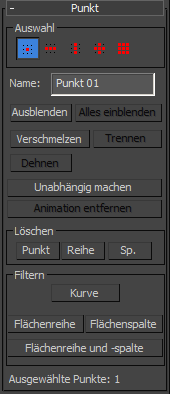
Bereich "Auswahl"
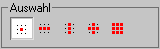
Auswahlsteuerelemente für Punkt-Unterobjekte
-
 Einzelner Punkt
Einzelner Punkt -
(Vorgabe). Wenn diese Option aktiviert ist, können Sie einzelne Punkte durch Klicken oder Gruppen von Punkten durch Ziehen eines Bereichs wählen.
-
 Reihe von Punkten
Reihe von Punkten -
Wenn diese Option aktiviert ist, wird durch Klicken auf einen Punkt die gesamte Reihe ausgewählt, zu der der Punkt gehört. Durch Ziehen werden alle Reihen im Bereich ausgewählt.
Liegt der Punkt auf einer Kurve, werden mit "Reihe von Punkten" alle Punkte auf der Kurve ausgewählt.
-
 Spalte von Punkten
Spalte von Punkten -
Wenn diese Option aktiviert ist, wird durch Klicken auf einen Punkt die ganze Spalte ausgewählt, zu der der Punkt gehört. Durch Ziehen werden alle Spalten im Bereich ausgewählt.
Befindet sich der Punkt auf einer Kurve, wird mit "Spalte von Punkten" nur ein einzelner Punkt gewählt.
-
 Reihe und Spalte von Punkten
Reihe und Spalte von Punkten -
Wenn diese Option aktiviert ist, werden durch Klicken auf einen Punkt die gesamte Reihe und die gesamte Spalte ausgewählt, zu denen der Punkt gehört. Durch Ziehen werden alle Reihen und Spalten im Bereich ausgewählt.
-
 Alle Punkte
Alle Punkte -
Wenn diese Option aktiviert ist, werden durch Klicken oder Ziehen alle Punkte auf der Kurve oder Oberfläche gewählt.
Tipp: Reihen und Spalten sind bei planaren oder fast planaren NURBS-Oberflächen gut zu sehen. Wenn die Oberfläche eine komplexe Krümmung aufweist, sind die Reihen und Spalten weniger gut erkennbar. Die Schaltflächen für Reihe, Spalte und Reihe/Spalte erweisen sich in diesem Fall als besonders nützlich.
- Name
-
Zeigt den Namen des derzeit ausgewählten Punkts an. Diese Option ist deaktiviert, wenn Sie mehrere Punkte ausgewählt haben.
Der Vorgabename lautet "Punkt", gefolgt von einer Nummer. In diesem Feld können Sie den Punkt wie gewünscht benennen.
- Ausblenden
-
Wenn Sie hierauf klicken, werden die derzeit ausgewählten Punkte ausgeblendet.
- Alles einblenden
-
Blendet alle ausgeblendeten Punkte ein.
- Verschmelzen
-
Verschmilzt zwei Punkte miteinander. (Sie können einen KS nicht mit einem Punkt verschmelzen oder umgekehrt.) Dadurch können Sie zwei Kurven oder Oberflächen verbinden. Außerdem können Sie auf diese Weise die Form von Kurven und Oberflächen ändern.
Beim Verschweißen von Punkten werden die beiden Punkt-Unterobjekte nicht kombiniert. Sie sind zwar verbunden, bleiben aber separate Unterobjekte, die Sie zu einem späteren Zeitpunkt wieder trennen können.
Verschmolzene Punkte verhalten sich wie ein einzelner Punkt, bis Sie sie wieder trennen.
Verschmolzene Punkte werden in einer speziellen Farbe angezeigt. Die Vorgabefarbe ist Rot. (Sie können diese Farbe ändern, indem Sie im Dialogfeld "Benutzeroberfläche anpassen" die Farbpalette aufrufen.)
- Trennen
-
Trennt die verschmolzenen Punkte.
- Verlängern
-
Dehnt eine Punktkurve. Wenn Sie den Cursor vom Ende der Kurve ziehen, fügen Sie einen neuen Punkt hinzu und verlängern die Kurve.
Warnung: Wenn Sie Punkte mit "Dehnen" hinzufügen, gehen die Animations-Controller für alle Punkte auf der Kurve oder Oberfläche verloren. - Unabhängig machen
-
Diese Option ist bei unabhängigen Punkten deaktiviert. Ist der Punkt abhängig, wird er durch Klicken auf diese Schaltfläche unabhängig.
Warnung: Wenn Sie einen Punkt unabhängig machen, gehen die Animations-Controller für alle Objekte, die von ihm abhängen, verloren. - Animation entfernen
-
Entfernt die Animations-Controller von den ausgewählten Punkten.
Bereich "Löschen"
Mit den Schaltflächen in diesem Bereich können Punkte gelöscht werden.
- Punkt
-
Löscht einen einzelnen Punkt (auf einer Kurve) oder eine Reihe und Spalte von Punkten (auf einer Oberfläche).
- Reihe
-
Löscht eine Reihe aus einer Oberfläche.
- Col.
-
Löscht eine Spalte aus einer Oberfläche.
Warnung: Wenn Sie Punkte löschen, gehen die Animations-Controller für alle Punkte auf der Kurve oder Oberfläche verloren.
Bereich "Filtern"
Mit den Schaltflächen in diesem Bereich werden Punktkurven oder -oberflächen verfeinert, indem ihnen Punkte hinzugefügt werden.
- Kurve
-
Fügt einer Punktkurve Punkte hinzu.
- Flächenreihe
-
Fügt einer Punktoberfläche eine Reihe von Punkten hinzu.
- Flächenspalte
-
Fügt einer Punktoberfläche eine Spalte von Punkten hinzu.
- Flächenreihe und -spalte
-
Fügt einer Punktoberfläche eine Reihe und eine Spalte hinzu. Ihr Schnittpunkt ist die Stelle, an der Sie auf die Oberfläche klicken.
Warnung: Wenn Sie Punkte hinzufügen, gehen die Animations-Controller für alle Punkte auf der Kurve oder Oberfläche verloren.
- Punkte ausgewählt
-
In diesem Textfeld wird angezeigt, wie viele Punkte derzeit ausgewählt sind.